

|
本站电脑知识提供应用软件知识,计算机网络软件知识,计算机系统工具知识,电脑配置知识,电脑故障排除和电脑常识大全,帮助您更好的学习电脑!不为别的,只因有共同的爱好,为软件和互联网发展出一分力! 还不会在地形上绘制带坡度的道路?本节就重点介绍了Revit在地形上绘制带坡度的道路的详细步骤,还不了解的朋友就跟着小编学习一下吧,希望对你们有所帮助。 Revit有一个工具“子面域”,用于在地形表面内定义一个面积,可以给它应用不同属性集(例如材质)来创建道路,创建子面域不会生成单独的表面。如果要创建可独立编辑的单独表面,可以使用“拆分表面”工具。 创建子面域的前提是要把地形创建好,子面域是基于地形创建的,地形带有斜坡,那么创建的子面域同样有斜坡。但是假如要在该子面域上放置构件就会有问题,若是基于主体的族构件,那么一定要勾选族类别与族参数对话框中的“基于工作平面”,在拾取子面域为主体时,才会自动旋转方向与子面域方向相平行。 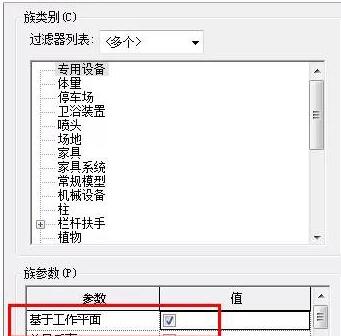 若要放置基于线或基于面的族构件(比如:道路标线),你会发现根本拾取不到子面域,此时该怎么办呢?必须换一种方式绘制道路,可以使用“建筑地坪”工具,点击“体量和场地”选项卡下“场地建模”面板中的“建筑地坪”工具,绘制好道路边线,不要急着点击完成,在完成按钮旁边找到“坡度箭头”工具,给地坪添加坡度,与地形坡度一致。 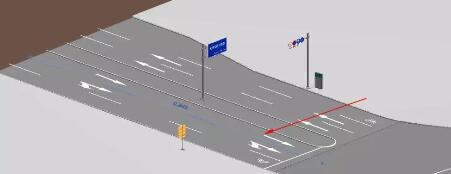 点击完成,此时再在建筑地坪上放置基于线或基于面的族构件就没问题了。 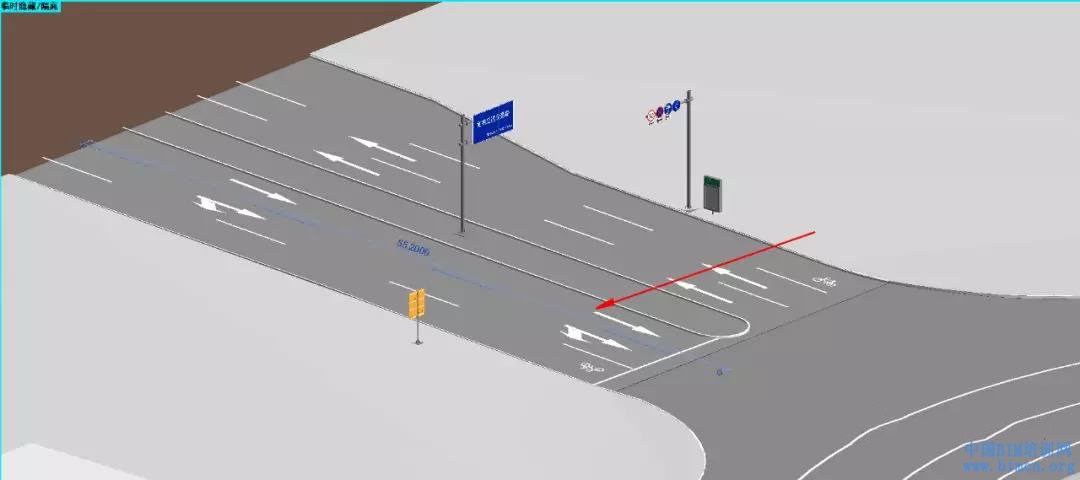 以上这里为各位分享了Revit在地形上绘制带坡度的道路的详细步骤。有需要的朋友赶快来看看本篇文章吧。 学习教程快速掌握从入门到精通的电脑知识 |
温馨提示:喜欢本站的话,请收藏一下本站!